"Mano iPhone mirė!" Tuo metu mes daug kartų girdėjome šią siaubo istoriją. Ir mes žinome, kaip tai išspręsti.
Istorija yra maždaug tokia: visiškai įkraunate „iPhone“, bet kai bandėte jį įjungti, jis tiesiog sėdi ten. Niekas neįjungtas ir viskas išjungta. Jūsų „iPhone“ yra sumūrytas! Nei vienas mygtukas nieko nedaro, o ekranas yra visiškai tuščias.
 Eju, kai mano „iPhone 6S“ neįsijungia, matau, koks ekranas grubus!
Eju, kai mano „iPhone 6S“ neįsijungia, matau, koks ekranas grubus! Nors viskas atrodo niūroka, dar neatsisakykite vilties! Vis dar yra daugybė dalykų, kuriuos galite pabandyti pataisyti negyvą „iPhone“. Ir mes viską išdėstėme žemiau.
Bet kuris „iOS“ įrenginys gali staiga nustoti krauti ir įsijungti, pradedant „iPhone XS“ ir baigiant „iPad Pro“. Tačiau atrodo, kad „iPhone 6“ ir „6S“ su šia problema susiduria dažniau nei bet kas kitas.
Nesvarbu, koks įrenginys nustojo įsijungti, instrukcijos, kaip jį taisyti, yra tos pačios.
Išbandykite šiuos greitus patarimus, kaip pataisyti negyvą „iPhone“:
- Įkraukite mirusį „iPhone“ bent valandai.
- Atlikite „iPhone“ nustatymą iš naujo.
- Patikrinkite kabelius ir maitinimo adapterį.
- Prijunkite mirusį „iPhone“ prie „iTunes“.
- Įjunkite „iPhone“ į DFU režimą.
- Gaukite daugiau pagalbos iš „Apple“ palaikymo tarnybos.
Susijęs:
Kodėl mano „iPhone“ neįkrauna ir neįsijungia?
Yra trys galimos mirusio „iPhone“ priežastys:
- Sugedęs laidas arba adapteris, kuris netinkamai įkrauna jūsų įrenginį.
- Programinės įrangos klaida užklijavo jūsų „iPhone“, galbūt po „iOS“ atnaujinimo.
- Sugedusi aparatinė įranga, pvz., Baterija ar logikos plokštė, kurią reikia pakeisti.
Toliau nurodytuose veiksmuose paaiškinome, kaip pašalinti šias priežastis. Būtinai laikykitės jų, kad sužinotumėte, kodėl jūsų „iPhone“ nebus įkraunama ar neįsijungiama ir kaip ją išspręsti.
Kaip pataisyti „iPhone“, kuris nebus įkrautas ar neįsijungs?
Nors ši problema gali paveikti bet kurį įrenginį, ji atrodo ypač problemiška „iPhone 6“ ir „iPhone 6S“. Jei jūsų įrenginys staiga mirė, atlikite toliau nurodytus trikčių šalinimo veiksmus, kad jį ištaisytumėte.
Instrukcijos yra vienodos bet kuriam „iOS“ įrenginiui, pradedant „iPhone 6“ ir baigiant „iPhone XS Max“.
1 žingsnis: įkraukite negyvą „iPhone“ bent valandą
Dėl „Apple“ ličio jonų baterijų paprastai nereikia ilgai laukti, kol jūsų „iPhone“ bus gerokai įkrauta. Tačiau jei jūsų akumuliatorius visiškai išsikrovęs, gali tekti daug ilgiau įkrauti „iPhone“.
 „Apple“ teigia, kad sveika baterija turėtų greitai įkrauti iki 80 proc.
„Apple“ teigia, kad sveika baterija turėtų greitai įkrauti iki 80 proc.  Laikydami šį mygtuką įjunkite „iPhone“. „Apple“ palaikymo tarnybos atvaizdas.
Laikydami šį mygtuką įjunkite „iPhone“. „Apple“ palaikymo tarnybos atvaizdas. Laikykite „iPhone“ įkrautą bent valandą. Po to laiko pabandykite jį vėl įjungti laikydami Miegoti / pabusti mygtukas, kartais dar vadinamas Šoninė arba Galia mygtuką.
Jei tai veikia, gali kilti problemų dėl įkroviklio ar „iPhone“ akumuliatoriaus, todėl jo įjungimas užtruko tiek ilgai. Galbūt jūsų baterija artėja prie savo gyvenimo pabaigos ir ją reikia pakeisti „Apple“.
Kaip sužinoti, ar jūsų „iPhone“ kraunasi, kai jis miręs?
Nėra paprastas būdas sužinoti, ar jūsų „iPhone“ kraunasi, kai jis visiškai miręs. Viskas, ką galite padaryti, tai palaukti atitinkamo laiko, kol vėl bandysite jį įjungti.
Jei jūsų „iPhone“ rodomas mažos galios ekranas - juodas ekranas su raudona baterija - galite sužinoti, ar jis įkraunamas, naudojant žaibišką jungtį.
 Šis „iPhone“ nėra įkraunamas.
Šis „iPhone“ nėra įkraunamas.  Šis „iPhone“ kraunamas.
Šis „iPhone“ kraunamas. Kai po akumuliatoriumi pasirodo žaibinė jungtis, jūsų „iPhone“ yra ne įkrovimas.
Kai po akumuliatoriumi nėra žaibolaidžio, jūsų „iPhone“ kraunasi gerai.
2 žingsnis: Atlikite „iPhone“ nustatymą iš naujo
Kietasis atstatymas - kartais vadinamas priverstiniu paleidimu iš naujo - gali atgaivinti jūsų mirusį „iPhone“, priversdamas jį įjungti. Tai neištrina jokių duomenų iš „iPhone“.
Kietojo atstatymo instrukcijos tapo sudėtingesnės, kai „Apple“ pakeitė „iPhone 7“ mechaninį mygtuką „Pagrindinis“, tada „iPhone X“ visiškai pašalino mygtuką „Pagrindinis“.
Dėl šios priežasties kiekvienam „iPhone“ modeliui parašėme atskiras instrukcijas. Spustelėkite čia, jei norite pereiti prie to, kaip iš naujo nustatyti negyvą „iPhone 6“ arba „6S“.
Kaip atkurti „iPhone 8“, „iPhone X“, „iPhone XR“, „iPhone XS“ ar naujesnes versijas?
- Greitai paspauskite ir atleiskite Pagarsink mygtuką.
- Greitai paspauskite ir atleiskite Patildyti mygtuką.
- Paspauskite ir palaikykite Miegoti / pabusti mygtuką.
- Laikykite 30 sekundžių arba tol, kol ekrane pasirodys „Apple“ logotipas.

Kaip sunku iš naujo nustatyti „iPhone 7“?
- Paspauskite ir palaikykite Miegoti / pabusti ir Patildyti mygtukus.
- Laikykite 30 sekundžių arba tol, kol ekrane pasirodys „Apple“ logotipas.

Kaip sunku iš naujo nustatyti „iPhone 6“, „iPhone 6S“ ar ankstesnę versiją?
- Paspauskite ir palaikykite Miegoti / pabusti ir Namai mygtukus.
- Laikykite 30 sekundžių arba tol, kol ekrane pasirodys „Apple“ logotipas.

3 veiksmas: patikrinkite kabelius ir maitinimo adapterį
Jei jūsų „iPhone“ vis tiek neįsijungia, yra didelė tikimybė, kad jis nebuvo tinkamai įkrautas. Kaip jau paaiškinome, sunku pasakyti, ar jūsų miręs „iPhone“ krauna, ar ne.
Tačiau galima išbandyti laidą ir maitinimo adapterį, kad įsitikintumėte, jog jie gali įkrauti „iPhone“.
Naudokite originalų žaibo laidą ir maitinimo adapterį, pateiktą kartu su „iPhone“. Jei jų neturite arba jie yra pažeisti, įsitikinkite, kad naudojate oficialius „MFi“ licencijuotus priedus.
 Naudokite originalius įkrovimo priedus, pateiktus kartu su „iPhone“. „Apple“ vaizdas.
Naudokite originalius įkrovimo priedus, pateiktus kartu su „iPhone“. „Apple“ vaizdas. Patikrinkite, ar jūsų žaibo kabelyje ir maitinimo adapteryje nėra pažeidimų, pvz., Kabelio vingių ar adapterio degimo žymių. Nenaudokite sugadintų priedų.
Patikrinkite, ar „iPhone“ žaibo prievade nėra pūkų ir šiukšlių. Atsargiai išvalykite jį antistatiniu šepetėliu - saugokitės, kad nepažeistumėte subtilių jungčių viduje.
Pabandykite ant sienos naudoti kitą kabelį, kitą adapterį ir kitą maitinimo lizdą. Be to, pabandykite įkrauti kitą „iOS“ įrenginį. Jei kas nors iš jų veikia, turėtumėte sužinoti, kur slypi problema.
4 žingsnis: prijunkite negyvą „iPhone“ prie „iTunes“
Gali būti, kad jūsų „iPhone“ jau įjungtas, bet ekranas vis dar tuščias. Tai rodo, kai „iPhone“ vis tiek skamba ar vibruoja, bet nieko nerodo ekrane. Kai taip atsitiks, galbūt galėsite tai ištaisyti atkurdami įrenginį naudodami „iTunes“.
 Prijunkite „iPhone“ prie „iTunes“, net jei jame nėra gyvybės ženklų.
Prijunkite „iPhone“ prie „iTunes“, net jei jame nėra gyvybės ženklų. Net jei jūsų „iPhone“ atrodo visiškai negyvas ir bejėgis, vis tiek prijunkite jį prie kompiuterio, kuriame veikia naujausia „iTunes“ versija. Galbūt vis tiek galėsite jį atkurti.
Prieš atkurdami įrenginį, turėtumėte pabandyti padaryti atsarginę kopiją.
Kaip sukurti atsarginę mano mirusio „iPhone“ kopiją?
Jei „iTunes“ atpažįsta jūsų „iPhone“, tai gali suteikti jums galimybę sukurti naują atsarginę kopiją.
Jei negalite padaryti atsarginės kopijos ir nenorite prarasti duomenų, sustokite čia ir susisiekite su duomenų atkūrimo specialistu, kad gautumėte daugiau pagalbos.
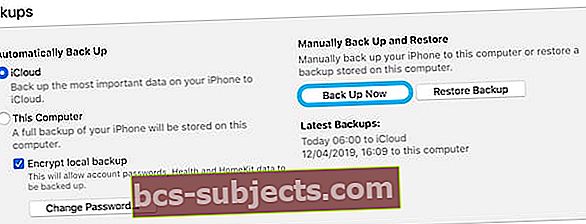 Jei „iTunes“ atpažįsta jūsų „iPhone“, spustelėkite atsarginę kopiją dabar.
Jei „iTunes“ atpažįsta jūsų „iPhone“, spustelėkite atsarginę kopiją dabar. Kaip atkurti mirusį „iPhone“ naudojant „iTunes“?
Jei „iTunes“ atpažįsta jūsų „iPhone“, spustelėkite Santrauka skirtuką, kad pamatytumėte parinktį Atkurti jūsų prietaisą. Tai ištrins jūsų „iPhone“ ir grąžins jį į gamyklinius nustatymus.
 Spustelėkite Atkurti „iPhone“ ..., jei norite ištrinti turinį ir atkurti „iPhone“ gamyklinius nustatymus.
Spustelėkite Atkurti „iPhone“ ..., jei norite ištrinti turinį ir atkurti „iPhone“ gamyklinius nustatymus. Jei tai neveikia, vadovaukitės instrukcijomis, jei norite iš naujo nustatyti „iPhone“, laikydami jį prijungtą prie „iTunes“.
Tai priverčia jį Atstatymo rėžimas, kuris turėtų leisti „iTunes“ atkurti jūsų įrenginį.
5 žingsnis: Įjunkite „iPhone“ į DFU režimą
 Šis „iPhone“ veikia atkūrimo režimu - DFU režimu ekrane nieko nerodoma.
Šis „iPhone“ veikia atkūrimo režimu - DFU režimu ekrane nieko nerodoma. DFU režimas yra paskutinis su „iPhone“ susijusių programinės įrangos problemų šalinimo žingsnis. Jei jis vis tiek neįsijungia arba neįkraunamas ir atrodo visiškai negyvas - DFU režimas gali padėti.
DFU reiškia „Device Firmware Update“. Naudodamas „iTunes“, jis priverčia jūsų įrenginį ištrinti ir iš naujo įdiegti kiekvieną programinės įrangos ir programinės įrangos dalį. Tai leidžia atlikti kuo gilesnį atstatymą.
Net „Apple Geniuses“ stengiasi iš naujo išbandyti „iPhone“ į DFU režimą. Nebijokite porą kartų pakartoti instrukcijas, jei nesate tikri, kad teisingai supratote. Jei pabaigoje ekrane apskritai kas nors pasirodo - jūsų „iPhone“ yra ne DFU režimu.
Kaip ir su „Hard Reset“, mes atskirėme kiekvieno „iPhone“ modelio instrukcijas. Spustelėkite čia, jei norite pereiti prie DFU režimo savo mirusiame „iPhone 6“ arba „iPhone 6S“.
Kaip įeiti į DFU režimą „iPhone 8“, „iPhone X“, „iPhone XR“, „iPhone XS“ ar naujesnėse versijose?
- Prijunkite „iPhone“ prie „iTunes“ naudodami žaibo į USB laidą.
- Greitai paspauskite ir atleiskite Pagarsink mygtuką.
- Greitai paspauskite ir atleiskite Patildyti mygtuką.
- Paspauskite ir palaikykite Miegoti / pabusti mygtuką.
- Po 3 sekundžių taip pat paspauskite ir palaikykite Patildyti mygtuką.
- Po 5 sekundžių atleiskite Miegoti / pabusti mygtuką, bet vis laikykite Patildyti mygtuką.
- „iTunes“ turėtų aptikti įrenginį atkūrimo režimu, spustelėkite Atkurti.
Norėdami sužinoti daugiau apie „DFU“ režimą „iPhone X“ serijoje, žr. Šį išsamų straipsnį.
Kaip įeiti į „DFU“ režimą „iPhone 7“?
- Prijunkite „iPhone“ prie „iTunes“ naudodami žaibo į USB laidą.
- Paspauskite ir palaikykite Miegoti / pabusti ir Patildyti mygtukus.
- Po 8 sekundžių atleiskite Miegoti / pabusti mygtuką, bet vis laikykite Patildyti mygtuką.
- „iTunes“ turėtų aptikti įrenginį atkūrimo režimu, spustelėkite Atkurti.
Kaip įeiti į DFU režimą „iPhone 6“, „iPhone 6S“ ar ankstesnėse versijose?
- Prijunkite „iPhone“ prie „iTunes“ naudodami žaibo į USB laidą.
- Paspauskite ir palaikykite Miegoti / pabusti ir Namai mygtukus.
- Po 8 sekundžių atleiskite Miegoti / pabusti mygtuką, bet vis laikykite Namai mygtuką.
- „iTunes“ turėtų aptikti įrenginį atkūrimo režimu, spustelėkite Atkurti.
6 žingsnis: Gaukite daugiau pagalbos iš „Apple“ palaikymo tarnybos
Dabar atrodo, kad jūsų „iPhone“ neįsijungia dėl aparatinės įrangos problemos. Be kitų galimybių, tai gali būti dėl sugedusios baterijos ar loginės plokštės. Tai taip pat gali būti likvidžios žalos padarinys.
Atrodo, kad „iPhone 6“ ir „6S“ yra loginių plokščių gedimai, todėl tiek daug jų miršta. (Ne visi jie tave jaudina, manasis yra beveik ketverių metų vis dar stiprus!)
Kad ir kokia būtų įtarimo priežastis, nebandykite patys atidaryti ar taisyti „iPhone“.
Tai panaikina galiojančią garantiją ar vartotojų įstatymus - „Apple“ net nesiūlys mokamo remonto, jei sužinos, kad pats bandėte.
Vietoj to, susitarkite su artimiausiu įgaliotu paslaugų teikėju naudodamiesi „Apple“ palaikymo svetaine. Siūlome spustelėti „iPhone“> Akumuliatorius ir įkrovimas> Nepavyko įjungti.
 Norėdami gauti pagalbos dėl negyvo „iPhone“, naudokite „iPhone“ mygtuką „Apple“ palaikymo svetainėje.
Norėdami gauti pagalbos dėl negyvo „iPhone“, naudokite „iPhone“ mygtuką „Apple“ palaikymo svetainėje. Jei jūsų „iPhone“ nėra fizinės žalos ir jis yra mažiau nei metų senumo arba yra apdraustas „AppleCare +“, „Apple“ turėtų jums pasiūlyti nemokamą remontą pagal jų garantiją. Kitu atveju klauskite apie savo šalies vartotojų įstatymus dėl kitų galimybių.
Kaip visada, komentaruose praneškite mums, kas pataisė jūsų „iPhone“ - jei kas - ir mes atnaujinsime šį įrašą, kad tai atspindėtų. Ir pasakykite mums, kas nutiko, kai mirė „iPhone“, ar baigėte „iOS“ atnaujinimą, ar tiesiog bandėte jį įkrauti?
Nėra laiko? Peržiūrėkite mūsų vaizdo įrašą!






